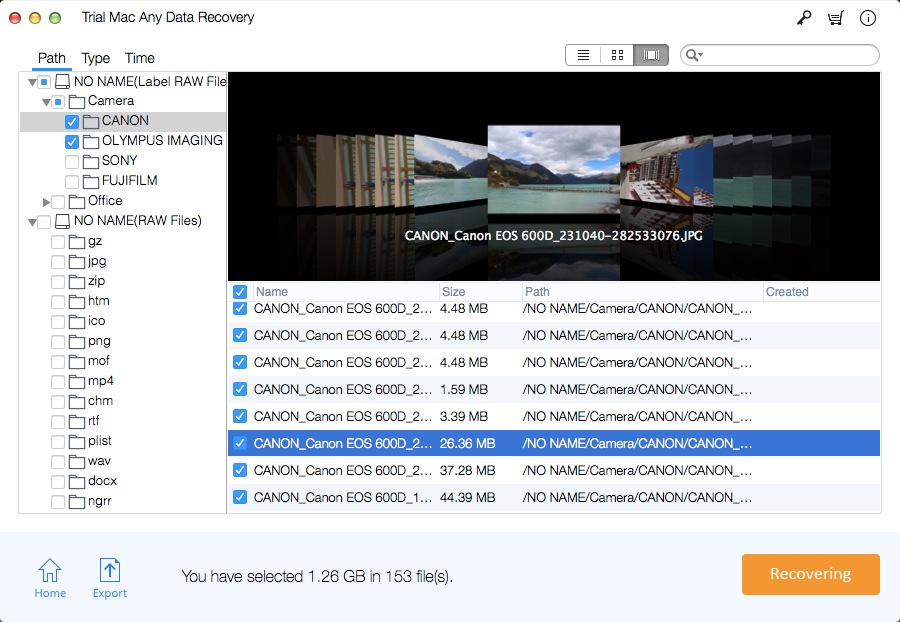Récupération de données macOS Big Sur : récupérer des données sur macOS Big Sur 11.0
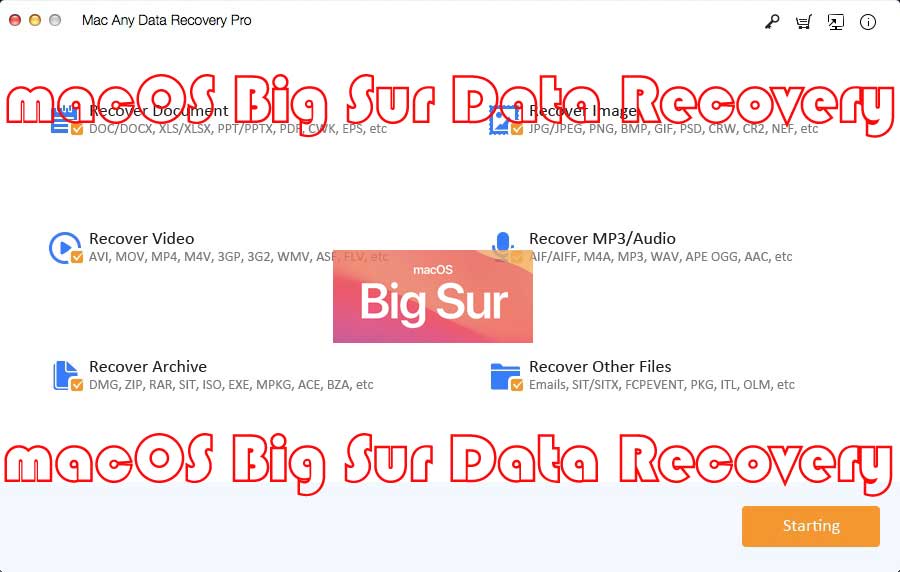
Résumé
Comment récupérer des fichiers perdus ou supprimés sur macOS Big Sur 11 ? Voici le guide étape par étape avec le meilleur logiciel de récupération de données pour macOS Big Sur - macOS Big Sur Data Recovery.
Examen de la récupération de données macOS Big Sur
De nombreuses raisons peuvent entraîner la perte de données par les utilisateurs de Mac sur macOS Big Sur, telles que la mise à niveau vers macOS Big Sur, la suppression accidentelle et l'effacement du lecteur par erreur, les erreurs humaines, le plantage du système, le plantage du système de fichiers, etc. Recovery vous offre une solution unique pour récupérer immédiatement les données perdues ou supprimées sur macOS Big Sur 11.0.
Téléchargez gratuitement la meilleure récupération de données Mac pour macOS Big Sur 11.0
Mac Any Data Recovery Pro, l'un des meilleurs outils de récupération de données macOS Big Sur bien connus, permettant aux utilisateurs de récupérer toutes les données supprimées ou perdues (photos, vidéos, documents, e-mails, archives, fichiers audio, etc.) sous différents scénarios :
Récupérez les fichiers supprimés dans macOS Big Sur 11.0.
Récupérez les fichiers perdus après la mise à niveau vers macOS Big Sur 11.0.
Récupérez les données perdues de la corbeille vidée sur macOS Big Sur 11.0.
Récupérez des fichiers formatés, perdus ou endommagés dans macOS Big Sur 11.0.
Récupérez les données perdues à partir d'un disque dur formaté, endommagé ou effacé, de volumes/lecteurs APFS, d'une clé USB, d'une carte mémoire, d'un disque dur externe, d'un appareil photo numérique sous macOS Big Sur 11.0.
3 étapes : Comment récupérer des données à partir de macOS Big Sur 11.0 avec le logiciel de récupération de données macOS Big Sur
Étape 1 : pour éviter d'écraser les fichiers perdus, téléchargez, installez et lancez le meilleur outil de récupération de données macOS Big Sur sur un lecteur externe, au lieu de votre disque de démarrage Mac. Sélectionnez les types de fichiers à récupérer et cliquez sur le bouton Démarrer.
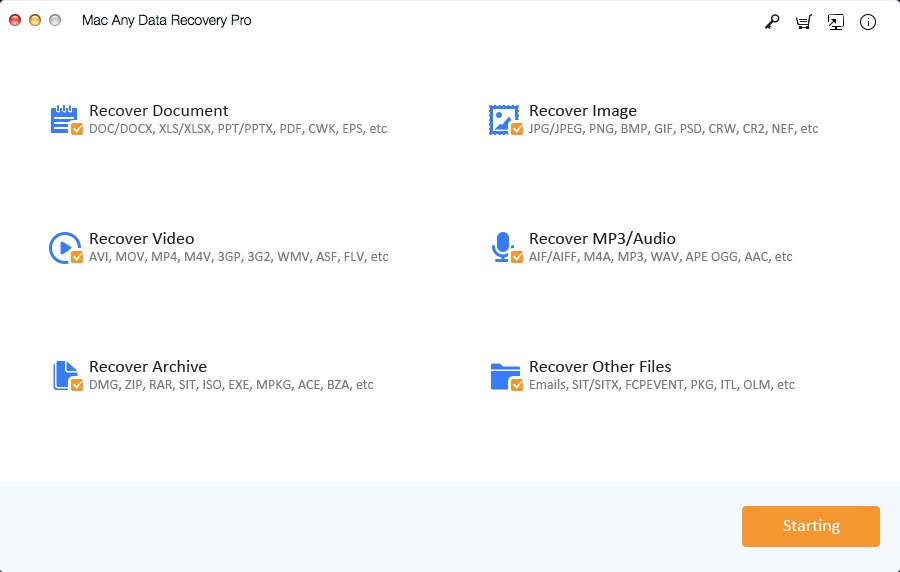
Étape 2 : Sélectionnez le disque de démarrage sur lequel vous avez perdu des données et cliquez sur le bouton Numérisation.
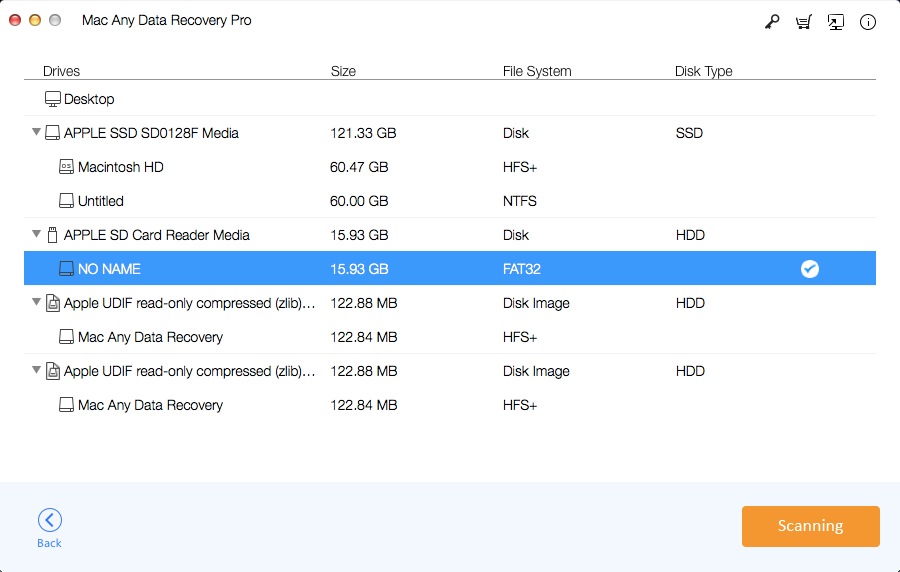
Étape 3 : prévisualisez les fichiers récupérables répertoriés, choisissez ceux que vous voulez et cliquez sur le bouton Récupération pour les récupérer.